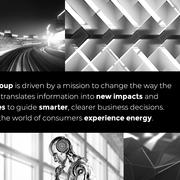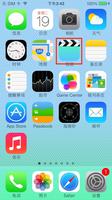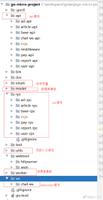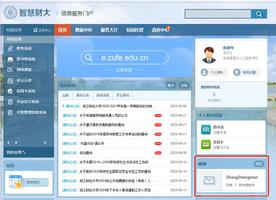如何在Pixel7上使用魔术橡皮擦修复照片
Google 的 Magic Eraser 是 Pixel 7 和 7 Pro 上可用的一项功能,可以使用机器学习从照片中删除不需要的人物和物体。
Google的Pixel 7和 Pixel 7 Pro 带来了一系列由人工智能和机器学习提供支持的新的和现有的相机功能,包括流行的 Magic Eraser。Magic Eraser 最初是在 Pixel 6 和 Pixel 6 Pro 上推出的,用于从照片中删除不需要的物体和人物。它被宣传为一种在拍摄照片后修复照片轰炸机的工具,这听起来好得令人难以置信。但是,在许多情况下,该功能运行良好并且对用户极具吸引力。
有几种不同的方法可以在 Pixel 7 和 Pixel 7 Pro 上使用Magic Eraser从照片中删除不需要的人物或物体。该功能适用于存储在用户 Google 照片库中的任何照片,因此它不仅限于使用 Pixel 智能手机拍摄的照片。一旦用户选择了一张带有他们想要删除的对象的照片,有两种方法可以清理图像。Pixel 7 或 Pixel 7 Pro可以自动检测照片中的干扰,并使用机器学习建议将其移除,或者用户可以自己手动选择对象。选择照片的一部分后,它将被删除,智能手机将尝试弄清楚如果没有干扰,背景会是什么样子。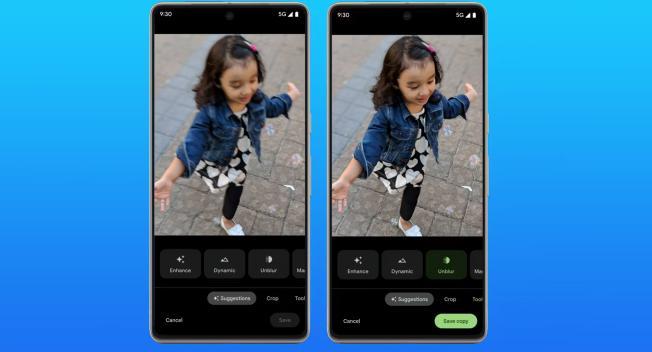
使用魔术橡皮擦消除干扰
要开始使用 Magic Eraser 清理照片,请打开 Pixel 7 上的 Google Photos 应用程序。找到需要修复的照片后,点击照片选项底行的“编辑”按钮。这将打开一个“建议”选项卡,它可能会提示用户使用 Magic Eraser 删除照片中的干扰项。如果出现这种情况,请点击“魔术橡皮擦”并按照屏幕上的提示从照片中删除不需要的人物或物体。否则,用户可以手动删除这些对象。
要在 Pixel 7 或 Pixel 7 Pro 上手动从照片中删除物体或人物,请选择照片并点击底部选项行中的编辑按钮(四条水平线)。然后,滚动到屏幕底部的照片编辑选项的“工具”选项卡。此屏幕上将有几个选项,包括 Magic Eraser。点击“魔术橡皮擦”按钮打开该工具,然后等待智能手机检测到任何建议。
如果没有出现建议,用户可以用手指画圈来选择他们想要删除的照片部分。智能手机会将照片中不需要的部分替换为它期望的位置,用户可以点击“完成”和“保存副本”来完成。照片炸弹是拍照过程中最令人沮丧的部分之一,使用 Magic Eraser,Pixel 7 和 7 Pro 用户可以快速删除它们。
其他 Pixel 7 照片编辑工具
Magic Eraser 并不是 Pixel 7 用户可以利用的唯一高级照片编辑工具。还有 Photo Unblur,它可以让用户锐化原本无法使用的模糊照片。在 Pixel 7 上,打开“照片”应用,然后点按需要编辑的照片。点击底行的编辑按钮,选择“工具”,然后选择“取消模糊”。现在,等待几秒钟,让 Pixel 7 发挥它的魔力。Photo Unblur 适用于存储在用户 Google 照片库中的新旧照片,是为旧的、模糊的图像赋予新生命的好工具。
还有另一个有用的编辑选项,称为人像光,它已经存在了一段时间,但仍然是调整人像照片中闪电的有效工具。人像光只会出现在腰部以上有四个或更少人的照片上。要访问它,请点击 Google 相册中照片上的编辑照片图标,点击“工具”,然后点击“人像灯”。照片上会出现一个白色的环。将它拖到需要加亮的区域。点击“自动”让手机自动调整亮度,或移动滑块手动调整亮度。人像光可用于存储在 Google 照片库中的其他手机拍摄的照片,并且不限于Pixel 7拍摄的图像。
以上是 如何在Pixel7上使用魔术橡皮擦修复照片 的全部内容, 来源链接: utcz.com/dzbk/923509.html